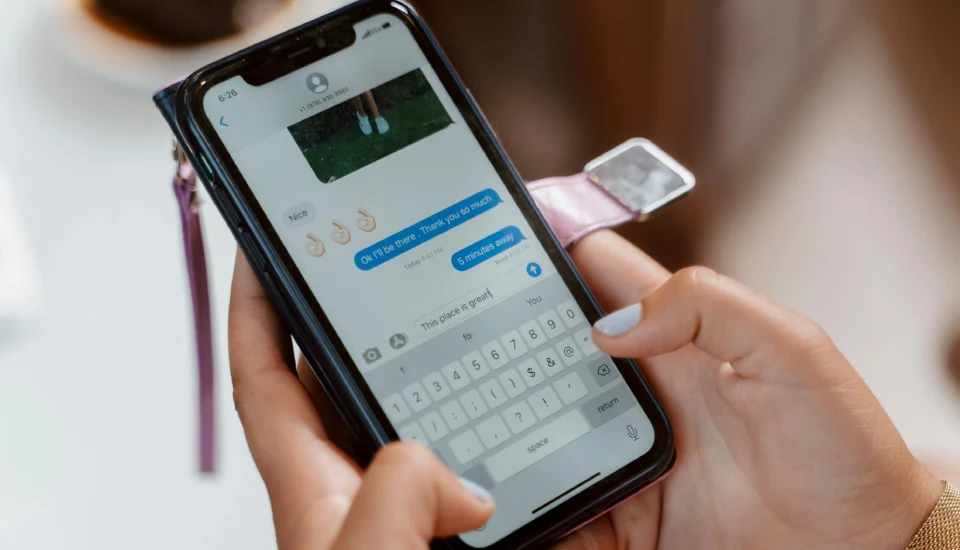Impostare gli MMS su iPhone
Abilitare la Messaggeria MMS
Abilitare la messaggeria MMS sul tuo iPhone è un passaggio fondamentale per inviare e ricevere messaggi multimediali. Ecco come fare:
- Apri l’app Impostazioni dall’icona situata nella schermata principale.
- Vai a “Cellulare”.
- Seleziona “Rete dati cellulare”.
- Compila i campi richiesti con le informazioni fornite dal tuo operatore mobile.
- Dopo aver effettuato le modifiche necessarie, torna alla schermata precedente.
- Vai a “Messaggi” e attiva l’interruttore per l’invio e la ricezione di MMS.
Nota: Se riscontri problemi, consulta la guida specifica per il tuo operatore. Puoi trovare ulteriori dettagli su come togliere non disturbare da iPhone.
Configurare i Parametri per gli MMS
Per configurare correttamente gli MMS, è necessario inserire i parametri specifici del tuo operatore. Di seguito trovi i parametri per i principali operatori italiani:
| Operatore | APN | Nome utente | Password | MMSC | Proxy MMS | Dimensione MMS massima |
|---|---|---|---|---|---|---|
| TIM | unico.tim.it | vuoto | vuoto | http://mms.tim.it/servlets/mms | vuoto | 614400 |
| Vodafone | mms.vodafone.it | vuoto | vuoto | http://mms.vodafone.it/servlets/mms | 10.128.224.10:80 | 614400 |
| WINDTRE | mms.wind.it | vuoto | vuoto | http://mms.wind.it/servlets/mms | 212.245.244.100:8080 | 614400 |
| PosteMobile | mms.postemobile.it | vuoto | vuoto | http://mms.postemobile.it/servlets/mms | vuoto | 614400 |
Se utilizzi un operatore diverso, visita il sito web dell’operatore per trovare le informazioni appropriate.
- Inserisci il tuo codice PIN se richiesto, per escludere chiamate su iPhone.
- Verifica le impostazioni per assicurarti di aver inserito correttamente tutte le informazioni.
Configurando correttamente questi parametri, dovresti essere in grado di inviare e ricevere MMS senza problemi. Se hai difficoltà, considera di controllare il credito disponibile o altre problematiche relative all’invio di MMS.
Per ulteriori informazioni su altre funzionalità iPhone, visita come disattivare facetime.
Configurazioni per Operatori Italiani
Per inviare MMS con il tuo iPhone, è necessario configurare correttamente le impostazioni per il tuo operatore. Qui di seguito trovi le configurazioni per i principali operatori italiani: TIM, Vodafone, WINDTRE, e PosteMobile.
TIM
Per abilitare e configurare gli MMS con TIM, è necessario impostare alcuni parametri specifici:
| Parametro | Valore |
|---|---|
| APN | unico.tim.it |
| Nome Utente | (vuoto) |
| Password | (vuoto) |
| MMSC | http://mms.tim.it/servlets/mms |
| Proxy MMS | 213.230.130.089 |
| Porta MMS | 80 |
Per ulteriori dettagli, visita il sito di TIM.
Vodafone
Gli utenti Vodafone devono inserire parametri specifici per abilitare gli MMS sul proprio iPhone:
| Parametro | Valore |
|---|---|
| APN | mms.vodafone.it |
| Nome Utente | (vuoto) |
| Password | (vuoto) |
| MMSC | http://mms.vodafone.it/servlets/mms |
| Proxy MMS | 10.128.224.10 |
| Porta MMS | 80 |
Per ulteriori informazioni e configurazioni, visita il sito di Vodafone.
WINDTRE
WINDTRE richiede l’inserimento di parametri specifici per la configurazione degli MMS sull’iPhone:
| Parametro | Valore |
|---|---|
| APN | mms.windtre.it |
| Nome Utente | (vuoto) |
| Password | (vuoto) |
| MMSC | http://mms.windtre.it/servlets/mms |
| Proxy MMS | 212.245.244.100 |
| Porta MMS | 8080 |
Maggiori dettagli e informazioni di configurazione possono essere trovati sul sito di WINDTRE.
PosteMobile
Gli utenti con una SIM PosteMobile devono configurare i seguenti parametri per abilitare gli MMS:
| Parametro | Valore |
|---|---|
| APN | mms.postemobile.it |
| Nome Utente | (vuoto) |
| Password | (vuoto) |
| MMSC | http://mms.postemobile.it/servlets/mms |
| Proxy MMS | 10.128.224.10 |
| Porta MMS | 80 |
Per ulteriori informazioni e una guida dettagliata, visita il sito di PosteMobile.
Per altre guide utili sul tuo iPhone, dai un’occhiata ai nostri articoli come come attivare iMessage, come utilizzare FaceTime, e come configurare Hotmail su iPhone.
Invio di Messaggi Multimediali
Esplorare come inviare MMS con iPhone è essenziale per comunicare efficacemente con immagini e video. Questa sezione copre sia l’utilizzo dei servizi cellulari che i messaggi satellite in assenza di copertura.
Utilizzare i Servizi Cellulari
Per inviare MMS su iPhone, segui questi passaggi:
- Abilita la messaggeria MMS in Impostazioni > Messaggi > Messaggeria MMS.
- Assicurati di avere una connessione dati attiva.
Gli MMS vengono visualizzati all’interno di fumetti verdi e possono includere immagini o piccoli video. È importante notare che non tutti i gestori supportano gli MMS, né tutte le regioni. Gli MMS sono utilizzati principalmente per comunicare con utenti Android, poiché tra i dispositivi iPhone la preferenza è per iMessage, che offre una migliore qualità e velocità di trasferimento.
| Tipo di Messaggio | Supporto | Qualità |
|---|---|---|
| SMS | Universale | Testo solo |
| MMS | Variabile | Immagini/Video di bassa qualità |
| iMessage | Solo iPhone | Alta qualità |
Puoi trovare ulteriori informazioni su come attivare iMessage per comunicazioni avanzate tra dispositivi Apple.
Messaggi Satellite in Assenza di Copertura
In assenza di copertura cellulare e Wi-Fi, alcuni modelli di iPhone permettono l’invio di messaggi tramite satellite. Questo servizio è attualmente limitato a USA e Canada e supporta sia iMessage che SMS. Per utilizzare questo servizio:
- Verifica di avere un iPhone compatibile.
- Abilita il servizio satellitare in Impostazioni > Messaggi.
Questo metodo è utile in emergenze o aree remote dove la copertura cellulare è assente. Per altre situazioni di copertura limitata, consulta come rifiutare una chiamata con iPhone e come togliere non disturbare da iPhone.
L’invio di MMS e messaggi satellitari offre soluzioni versatili per comunicare in diverse condizioni, garantendo che i tuoi messaggi raggiungano i destinatari.
Ottimizzare l’Invio di MMS
Attivare “Messaggi su iCloud”
Abilitando “Messaggi su iCloud” su iPhone, i tuoi messaggi, inclusi gli MMS, vengono salvati su iCloud. Questo consente di visualizzare i messaggi su altri dispositivi Apple collegati allo stesso Apple ID. Segui questi passi per attivare “Messaggi su iCloud”:
- Apri l’app “Impostazioni” sul tuo iPhone.
- Tocca il tuo nome in cima per accedere alle impostazioni dell’account.
- Seleziona “iCloud”.
- Trova “Messaggi” e attiva l’interruttore accanto ad esso.
Questa funzione garantisce che i tuoi messaggi siano sincronizzati su tutti i tuoi dispositivi Apple, migliorando così la tua esperienza di messaggistica e rendendo più facile il recupero dei tuoi MMS. Per ulteriori informazioni sulla sincronizzazione dei dispositivi Apple, consulta come sincronizzare contatti iPhone.
Condividere Nome e Foto tramite Messaggi
Condividere il proprio nome e foto tramite l’app “Messaggi” su iPhone è un modo efficace per personalizzare le tue conversazioni. Seguendo questi semplici passaggi, puoi configurare la condivisione del tuo nome e della tua foto:
- Apri l’app “Messaggi” sul tuo iPhone.
- Tocca i tre puntini in alto a destra e seleziona “Modifica nome e foto”.
- Inserisci il nome che desideri condividere.
- Scegli una foto profilo toccando “Aggiungi foto”.
- Seleziona “Condividi automaticamente” per decidere chi può vedere il tuo nome e foto (Tutti, Solo contatti, Sempre chiedere).
Questa funzione ti consente di avere un profilo riconoscibile nelle tue chat, migliorando la tua esperienza di messaggistica. Inoltre, per una guida su come escludere le chiamate indesiderate, consulta come escludere chiamate su iPhone.
| Passaggi | Descrizione |
|---|---|
| 1 | Apri l’app “Messaggi”. |
| 2 | Tocca i tre puntini in alto a destra. |
| 3 | Seleziona “Modifica nome e foto”. |
| 4 | Inserisci il nome e scegli una foto. |
| 5 | Seleziona “Condividi automaticamente”. |
Per ulteriori consigli su come gestire vari aspetti di iPhone, puoi visitare la nostra guida su come personalizzare iMessage e Facetime. Questi strumenti possono arricchire la tua esperienza con il dispositivo Apple, rendendo possibile l’invio e la ricezione di messaggi e media senza problemi.
Risolvere Problemi di Invio MMS
Quando si affrontano problemi nell’inviare MMS con iPhone, ci sono alcuni passaggi fondamentali da seguire per risolvere il problema. Ecco alcuni consigli utili:
Verificare le Impostazioni del Telefono
Il primo passo è assicurarsi che le impostazioni del telefono siano configurate correttamente. Una delle impostazioni principali da controllare è l’abilitazione della messaggeria MMS.
- Apri l’app Impostazioni sul tuo iPhone.
- Seleziona “Messaggi”.
- Verifica che la levetta accanto a “Messaggeria MMS” sia spostata su ON. Se non lo è, spostala manualmente.
Se l’opzione “Messaggeria MMS” non è presente, potrebbe significare che il tuo operatore telefonico non supporta gli MMS. In tal caso, potrebbe essere utile contattare il servizio clienti del tuo operatore per ulteriori informazioni.
Successivamente, è essenziale controllare che i parametri APN per gli MMS siano presenti e correttamente configurati.
- Vai in “Impostazioni”.
- Seleziona “Cellulare”.
- Tocca “Rete dati cellulare”.
- Assicurati che i campi sotto l’opzione “APN MMS” siano correttamente compilati secondo le indicazioni del tuo operatore.
Ecco una lista delle configurazioni APN per alcuni operatori italiani:
| Operatore | APN | MMSC | Proxy MMS |
|---|---|---|---|
| TIM | unico.tim.it | http://mms.tim.it/servlets/mms | 213.230.130.89:80 |
| Vodafone | mms.vodafone.it | http://mms.vodafone.it/servlets/mms | 10.128.224.10:80 |
| WINDTRE | mms.wind | http://mms.windtre.it | 212.245.244.100:8080 |
| PosteMobile | mms.postemobile.it | http://mms.postemobile.it/servlets/mms | 10.128.224.10:80 |
Controllare il Credito Disponibile
Un altro fattore da controllare è il credito disponibile. L’invio di MMS può richiedere un costo aggiuntivo, quindi è importante verificare che tu abbia sufficiente credito sul tuo piano telefonico.
- Apri l’app del tuo operatore telefonico o visita il loro sito web.
- Controlla il credito disponibile.
- Ricarica il tuo credito, se necessario.
Se hai verificato che le impostazioni sono corrette e hai credito sufficiente, ma continui ad avere problemi con l’invio di MMS, potresti trovare ulteriori suggerimenti utili nei nostri articoli su come risolvere problemi di invio MMS.
Per altre problematiche relative al tuo iPhone, consulta anche le seguenti guide:
- come togliere non disturbare da iPhone
- come bloccare un numero di cellulare su iPhone
- come escludere chiamate su iPhone
- come attivare iMessage
Seguendo questi suggerimenti, potrai risolvere la maggior parte dei problemi relativi all’invio di MMS con il tuo iPhone.
Utilità di Terze Parti
iCareFone di Tenorshare
iCareFone di Tenorshare è uno strumento estremamente utile per chi desidera una gestione efficiente dei propri messaggi su iPhone. Questa applicazione consente di esportare tutte le conversazioni SMS/MMS/iMessage da iPhone a un computer, offrendo una soluzione pratica per chi ha necessità di salvare e organizzare i propri messaggi.
Tra le funzionalità chiave di iCareFone, trovi:
- Esportazione dei messaggi: Permette di trasferire SMS, MMS e iMessage dal tuo iPhone al computer con pochi clic.
- Backup e ripristino: Facilita la creazione di backup dei dati e il ripristino in caso di necessità.
- Gestione dei dati iOS: Aiuta a gestire vari tipi di dati, dalle foto ai contatti alle app.
Queste caratteristiche fanno di iCareFone uno strumento essenziale per ottimizzare la gestione dei messaggi e prevenire la perdita di dati importanti. Scopri di più su come salvare SMS su iPhone e altre utilità tramite il nostro sito.
Gestione Efficiente dei Messaggi
Una gestione efficiente dei messaggi è fondamentale per mantenere il proprio iPhone organizzato e funzionante al meglio. Ecco alcuni consigli per gestire al meglio i tuoi messaggi:
- Backup regolari: Utilizza strumenti come iCareFone o iCloud per creare backup regolari dei tuoi messaggi. Questo ti aiuterà a recuperare i dati in caso di perdita o malfunzionamento del dispositivo.
- Organizzazione delle conversazioni: Elimina periodicamente le conversazioni non necessarie per mantenere l’app Messaggi ordinata e libera da ingombri.
- Utilizzo di messaggi su iCloud: Attivare “Messaggi su iCloud” consente di sincronizzare i messaggi su tutti i dispositivi Apple. Per maggiori dettagli, visita la nostra guida su come attivare iMessage.
- Protezione dei dati: Usa app e strumenti che offrono funzionalità di protezione per i tuoi dati, come Tenorshare’s iCareFone, per garantirne la sicurezza.
Un’efficace gestione dei messaggi non solo migliora la tua esperienza d’uso del dispositivo, ma garantisce anche una maggiore sicurezza e protezione dei tuoi dati personali. Esplora altre funzionalità utili come come bloccare un numero di cellulare su iPhone e come rifiutare una chiamata con iPhone per un utilizzo ottimale del tuo dispositivo.
Ricevi le ultime attualità sul mondo tech!